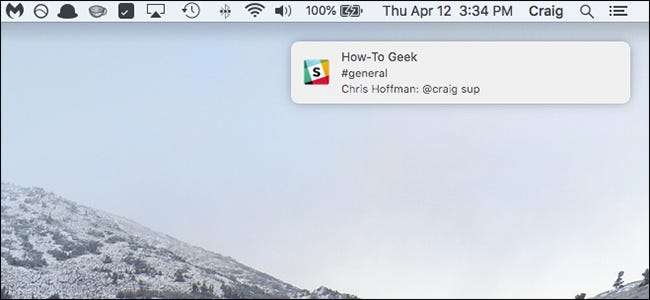
اگر آپ کا میک پراسرار طریقے سے نوٹیفیکیشن نہیں دکھا رہا ہے تو ، اپنے میک کو دوبارہ شروع کرنے سے یہ مسئلہ ٹھیک ہوجائے گا۔ تاہم ، صورتحال کو دوبارہ شروع کیے بغیر ہی حل کرنے کا ایک تیز طریقہ یہ ہے۔
میں نے حال ہی میں اپنے مک بوک پرو کو میکس ہائی سیرا کے تازہ ترین ورژن میں اپ ڈیٹ کیا ، لیکن تازہ کاری کے بعد ، مجھے اب کوئی اطلاع موصول نہیں ہوئی۔ میں نے اپنی مشین کو ٹھیک کرنے کے ل reb اسے دوبارہ شروع کیا ، لیکن میرے پاس پہلے ہی ایک ٹن ٹیبز اور دیگر ایپلی کیشنز چل رہی تھیں اور میں یہ سب بند نہیں کرنا چاہتا تھا۔ اس کے بجائے ، میں نے ابھی صرف بلٹ میں میکوس یوٹیلیٹی ایکٹیویٹی مانیٹر استعمال کیا ہے۔
سرگرمی مانیٹر آپ کو وہ سب کچھ دیکھنے دیتا ہے جو آپ کا میک چل رہا ہے ، یہاں تک کہ ایسی چیزیں جو پس منظر میں چل رہی ہیں جسے آپ اپنی آنکھوں سے نہیں دیکھ سکتے ہیں۔ آپ یہ بھی دیکھ سکتے ہیں کہ ہر چیز کے ذریعہ سی پی یو اور میموری کے وسائل کس حد تک استعمال ہورہے ہیں۔ میں اپنی اطلاع کی دشواری کو ٹھیک کرنے کے لئے سرگرمی مانیٹر استعمال کروں گا۔
متعلقہ: OS X میں اطلاعات اور اطلاعاتی مرکز کی تشکیل کیسے کریں
فائنڈر ونڈو فائر کرکے اور اپنے ایپلی کیشنز تک رسائی حاصل کرکے شروعات کریں۔
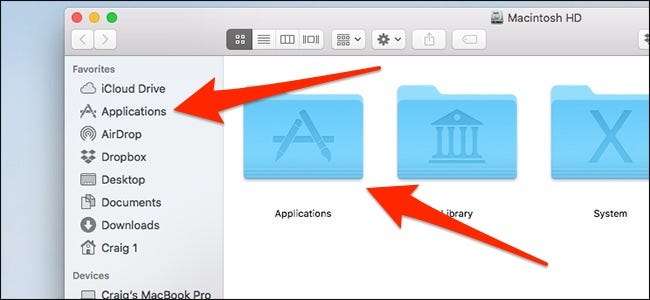
وہاں سے ، "افادیت" فولڈر کھولیں۔
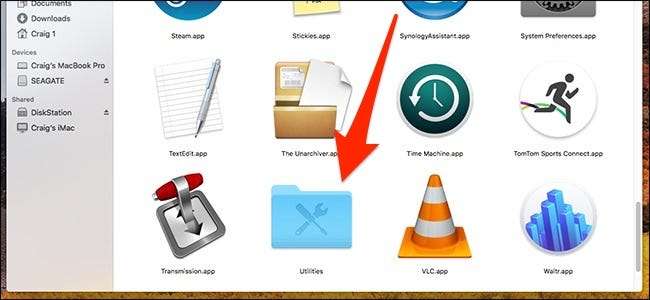
سرگرمی مانیٹر پہلی چیز درج ہونی چاہئے۔ اسے لوڈ کرنے کے لئے اس پر ڈبل کلک کریں۔
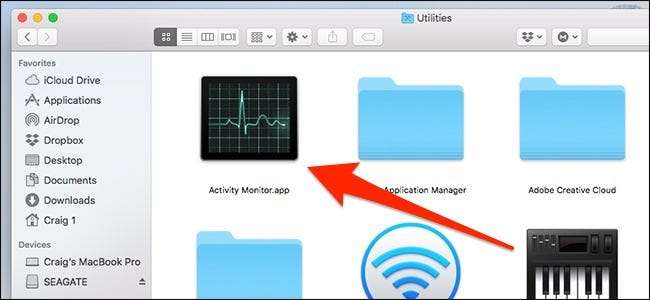
سرگرمی مانیٹر میں ، تمام عمل کو حرف تہج کے لحاظ سے ترتیب دینے کے لئے "عمل نام" کالم ہیڈر پر کلک کریں۔ اس سے نوٹیفیکیشن سینٹر تلاش کرنا آسان ہوجاتا ہے۔
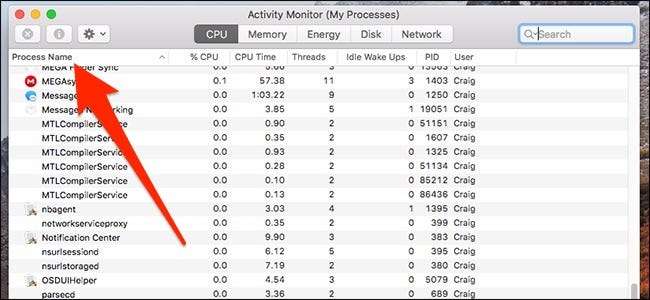
آپ اوپر والے دائیں کونے میں سرچ باکس میں صرف "اطلاعاتی مرکز" ٹائپ کر کے ریٹرن کو دبائیں۔
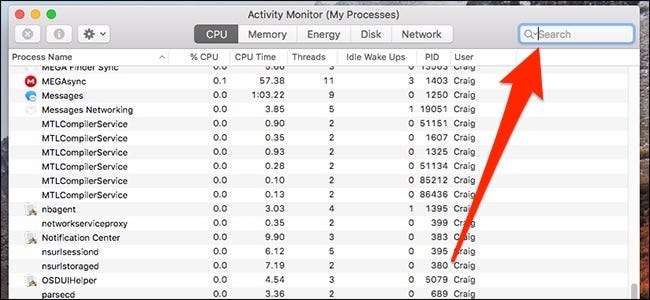
ایک بار جب آپ کو اطلاعاتی مرکز کا عمل مل جاتا ہے ، تو اس کا انتخاب کریں ، اور پھر "عمل کو روکیں" کے بٹن پر کلک کریں (آئکن اس پر ایک ایکس اسٹاپ سائن ہے)۔
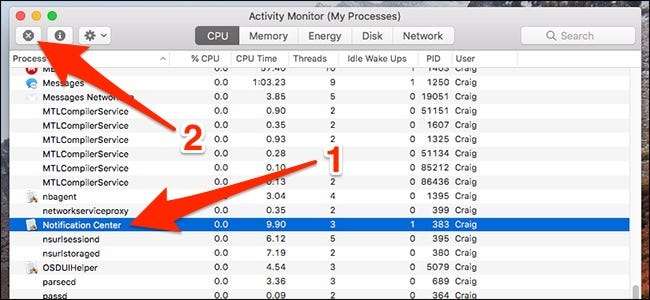
تصدیق پاپ اپ کے ظاہر ہونے پر "چھوڑیں" کے بٹن پر کلک کریں۔
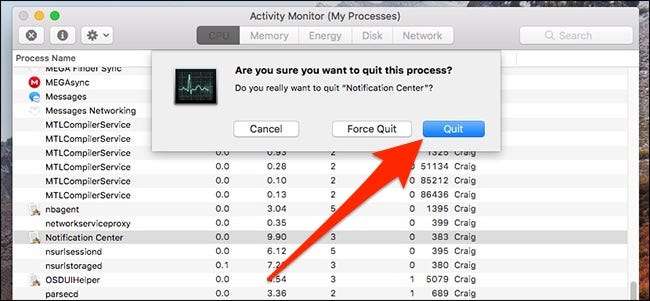
نوٹیفکیشن سینٹر بند ہوجاتا ہے اور خودبخود دوبارہ شروع ہوجاتا ہے۔ آپ کو اب عام طور پر اطلاعات موصول ہونی چاہئیں ، اور آپ کو بیک اپ کی اطلاعات مل سکتی ہیں جو آپ کو پہلے نہیں موصول ہوتی تھیں ، لہذا اگر ایسا ہوتا ہے تو اس کے لئے تیار رہیں۔







